کیفیت پخش ویدیوی Xbox One را فراتر از تنظیمات بسیار بالا افزایش دهید
برنامه Xbox One(Xbox One App) در Windows 11/10 به شما امکان می دهد محتوای Xbox One مانند بازی را در رایانه شخصی ویندوز(Windows) خود پخش کنید . این به ویژه زمانی مفید است که می خواهید فیلمی تماشا کنید یا زمانی که تلویزیون مشغول است، بازی انجام دهید. برنامه(App) Xbox سه نوع گزینه پخش ویدیو را ارائه می دهد که شامل کیفیت پخش کم(Low) ، متوسط(Medium) و بسیار بالا می شود. این می تواند بر اساس تنظیمات شبکه و سخت افزار روتر شما تغییر کند.
همانطور که گفته شد، به نظر می رسد که برنامه Xbox قادر به پخش بهتر از آن است. ( Xbox App is capable of streaming better than that.) این میتواند بازیها را با نرخ بیتی بالاتر از میزان کیفیت بسیار بالا که معمولاً اجازه میدهد، روی رایانه شخصی پخش کند. من می توانم تا 60 مگابیت در ثانیه در مقایسه با 15-20 مگابیت در ثانیه(Mbps) که معمولاً دریافت می کنید، بالا بروم. همانطور که گفته شد، بازی های زیادی وجود دارند که دارای نرخ فریم @ 30 FPS هستند و با استفاده از این نکته می توانید بهترین کیفیت را دریافت کنید.
کیفیت پخش ویدیوی Xbox One را(Increase Xbox One Video Streaming Quality) فراتر از تنظیمات بسیار بالا افزایش دهید(Very High Settings)
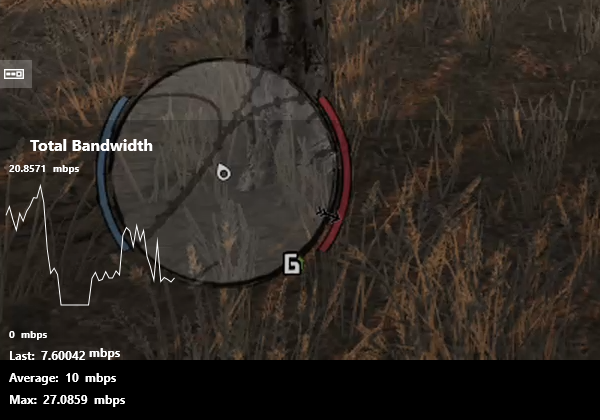
یک گیمر(Gamer) Xbox ، kaczorws، این راه حل را پیدا کرد و آن را در Reddit پست کرد . او یک Xbox App Mod Script ساخته است که این کار را برای شما انجام می دهد. اسکریپت در PowerShell نوشته شده است و منبع آن نیز در GitHub میزبانی می شود. این کاری است که انجام می دهد:
- فایل میزبان ویندوز(Windows) را تغییر می دهد تا از دانلود آخرین نسخه پیکربندی برنامه Xbox توسط Xbox (Xbox App)App(Xbox App) جلوگیری کند (ابتدا یک نسخه پشتیبان تهیه می کند)
- فایل پیکربندی واقعی Xbox App را تغییر میدهد (ابتدا یک نسخه پشتیبان تهیه میکند)
- برنامه Xbox را راه اندازی(Launches Xbox App) می کند و منتظر می ماند تا فرآیند به پایان برسد ( در واقع می توانید بازی را در این مرحله شروع کنید(you can actually start playing at this step) )
- پس از بسته شدن برنامه Xbox(Xbox App) ، تغییرات را به فایل میزبان و فایل پیکربندی برمی گرداند (با بازیابی فایل های پشتیبان)
توجه: مقادیر فایل پیکربندی برنامه(App) Xbox (settings.json) در تنظیمات نمایه بسیار بالا ( GAME_STREAMING_VERY_HIGH_QUALITY_SETTINGS ) تغییر می کند.
اسکریپت از فایل پیکربندی خود ( config.xml ) استفاده میکند، بنابراین میتوانید مقادیر آن را سفارشی کنید که سپس روی فایل میزبان و فایل پیکربندی برنامه Xbox اعمال میشود.(Xbox App)
پیش نیازهای فایل های حالت تنظیمات شبکه بالا(High Network Settings Mod Files)
- مطمئن(Make) شوید که به حساب Xbox Live/Microsoft خود در برنامه Xbox(Xbox App) وارد شده اید و حداقل یک بار از پخش جریانی به رایانه شخصی استفاده کرده اید.
- تغییر خط مشی اجرای اسکریپت ویندوز :(Windows)
- باز کردن PowerShell *به عنوان مدیر*
- *Set-ExecutionPolicy Unrestricted* را تایپ کنید و با *Y* تأیید کنید.
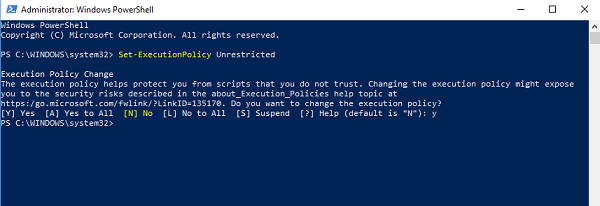
مراحل اجرای اسکریپت:(Steps to run the Script:)
- اسکریپت را از اینجا دانلود کنید.(here.)
- (Modify)config.xml را با مقادیر دلخواه تغییر دهید
- «کیفیت» و «رزولوشن» پیشفرض را رها کنید.
- "Framerate" را برای تصحیح تغییر دهید، اما با خیال راحت خودتان آزمایش کنید - فقط به یاد داشته باشید که میزان بیت را نظارت کنید)

- فایل start.bat را اجرا کنید.
- هنگامی که پخش جریانی شروع می شود، به یاد داشته باشید که به نمایه "بسیار بالا" تغییر دهید.
به یاد داشته باشید(Remember) که این فقط یک تغییر بصری است. هیچ منویی برای آن دریافت نخواهید کرد، اما باید از فایل پیکربندی برای آزمایش استفاده کنید و ببینید چه چیزی برای شما کار می کند.
این مد برای بازی هایی که 30 فریم(FPS) در ثانیه ارائه می دهند بسیار مفید است و می توانید همان را در رایانه شخصی ویندوز(Windows) خود نیز پخش کنید. اگر آن را بالاتر از آنچه برای رایانه شخصی شما کار می کند، فشار زیادی بر کنسول وارد کنید. مثلاً بگویید اگر بازی حداکثر 30 (Say)فریم(FPS) در ثانیه را ارائه نمی دهد و تنظیمات شما 60 فریم در ثانیه است، XBox دو فریم را به رایانه شما ارسال می کند و کنسول را بیش از حد بارگذاری می کند.
اگر سوالی دارید، پیشنهاد می کنم در انجمن رسمی Reddit بپرسید(on the official Reddit forum)(If you have any questions, I would suggest that you ask on the official Reddit forum)
Related posts
بهترین Graphics و Visual Settings برای Xbox One
چگونه به استفاده از Webcam در Xbox One برای Video و یا با Microphone
چگونه به راه اندازی Xbox One برای فرزند شما
نحوه راه اندازی Twitter به اشتراک گذاری در Xbox One
Fix UPnP نمی خطا موفق در Xbox One
10 بهترین بازی های مبارزه برای Xbox One
Activate Very High جریان در Windows 10 Xbox app
چگونه group Apps and Games در Xbox One
چگونه به استفاده از Xbox Family Settings app
چگونه DNS Server تنظیم را در Xbox One تغییر دهید تا سریعتر شود
چگونه به انتقال Xbox One Games and Apps به Hard Drive خارجی
نحوه استفاده از Party Chat در Xbox One، Windows، Android و iOS
نحوه مسدود کردن Mixer app در Xbox One برای Kids با Kids با age restriction
صفحه 10 RPG or Role Playing Games برای Xbox One
بهترین background music apps به بازی های صوتی بر روی Xbox One
Apex Legends game برای Windows PC، Xbox One و PlayStation 4
چگونه برای ردیابی دستاوردها در Xbox One برای هر بازی
Microsoft Xbox One X vs Xbox One S - تفاوت های اصلی مورد بحث
چگونه Purchase Sign-in Settings را برای Microsoft Store and Xbox تغییر دهید
10 بهترین Games ترسناک برای Xbox 360 و Xbox One
